- Автор Jason Gerald [email protected].
- Public 2023-12-16 11:22.
- Соңғы өзгертілген 2025-01-23 12:24.
Бұл wikiHow сізге Android құрылғысында Smart View мүмкіндігін қолдануды үйретеді. Ақылды қарау функциялары медианы Samsung Smart TV -ге ауыстыруға және Android құрылғысын пайдаланып теледидарды басқаруға мүмкіндік береді. Бұл нұсқаулық Android құрылғыларына және ағылшын тілінде орнатылған Smart View қосымшаларына арналған.
Қадам
3 бөліктің 1 бөлігі: Smart View параметрін орнату
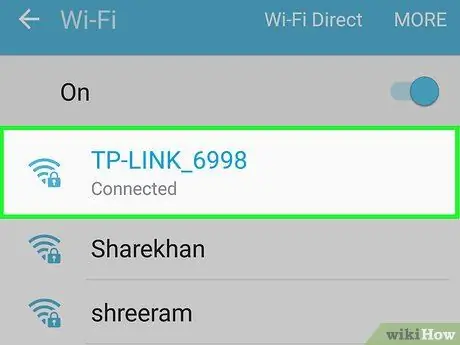
Қадам 1. Samsung Smart TV мен Android құрылғысын бір WiFi желісіне қосыңыз
Бұл құрылғы мен Smart TV қосылу мүмкіндігін қамтамасыз ету үшін жасалады.
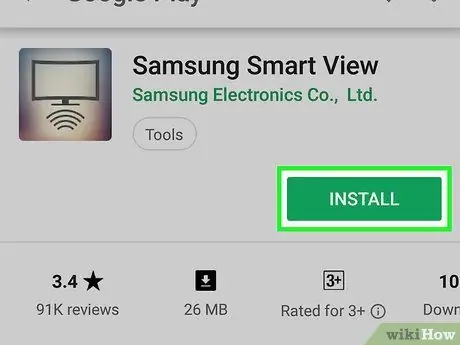
Қадам 2. Smart View қолданбасын құрылғыға орнатыңыз
Міне, оны орнату әдісі:
-
ашық Ойын дүкені
- Іздеу өрісіне samsung smart view жазыңыз.
- Қолданбаны түртіңіз Samsung SmartView.
- Түрту ОРНАТУ.
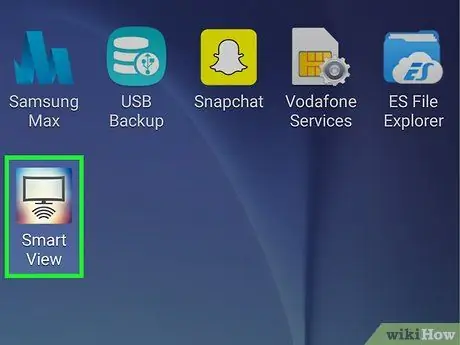
Қадам 3. Samsung Smart View қолданбасын ашыңыз
Бұл қосымшада теледидар тәрізді белгішесі бар, оның астында 4 қисық сызық бар. Сіз бұл қосымшаны Android құрылғысының мәзірінен таба аласыз.
Қолданбаны орнатқаннан кейін бірден ашу үшін «АШЫҚ» жазуы бар жасыл түймені басуға болады
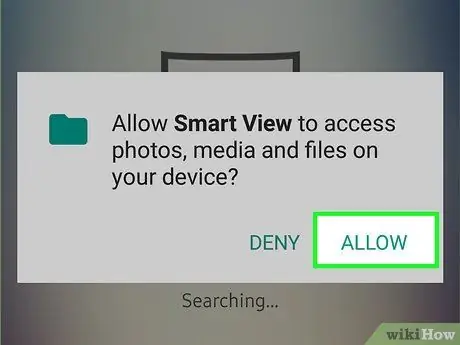
Қадам 4. Рұқсат ету түймесін түртіңіз
Қолданбаны бірінші рет ашқан кезде сіз оның рұқсаттарымен келісуіңіз керек.
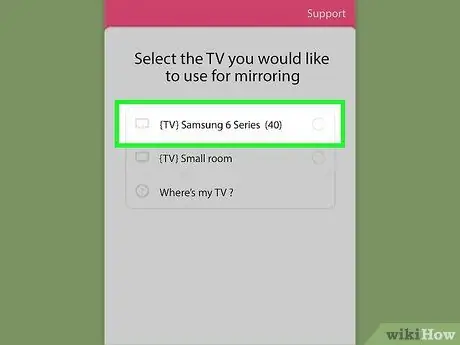
Қадам 5. Сұралған кезде Samsung TV таңдаңыз
Егер үйдегі Wi -Fi желісіне бірнеше теледидар қосылған болса, Android құрылғысына қосылатын теледидардың біреуін таңдаңыз. Хабар теледидарда пайда болады. Егер сізде тек бір теледидар болса, Android құрылғысы автоматты түрде қосылады.
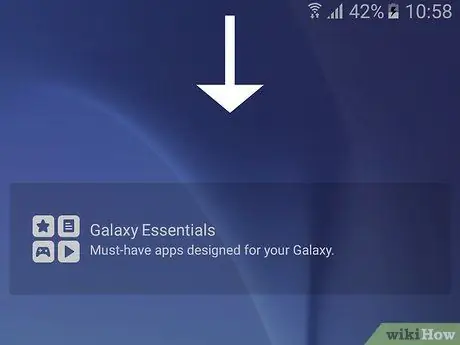
Қадам 6. Теледидарда рұқсат ету параметрін таңдаңыз
Бұл опция теледидар экранының жоғарғы жағында пайда болады. Теледидардың қашықтан басқару пультінің көмегімен «Рұқсат ету» түймесін таңдаңыз.
Кейбір Samsung Galaxy телефондары автоматты түрде қосылуы мүмкін
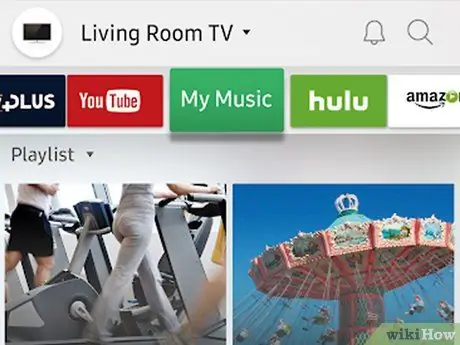
Қадам 7. Ашылатын қолданбаны немесе теледидар медиасын таңдаңыз
Қосылғаннан кейін теледидардағы қолданбаларды таңдау үшін Android құрылғысын пайдалануға болады. Smart View қолданбасы арқылы теледидарға орнатылған Smart TV қосымшаларының толық тізімін көруге болады. Теледидарда ашу үшін қолданбаны түртіңіз.
Теледидарды басқару үшін жоғарғы оң жақ бұрыштағы қашықтан басқару белгішесін түртуге болады
3 бөліктің 2 бөлігі: Экран айнасы
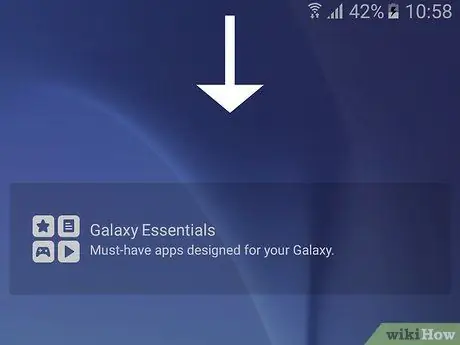
Қадам 1. Негізгі беттің жоғарғы жағынан төмен қарай сырғытыңыз
Бұл хабарландыру экранын және құрылғы экранының жоғарғы жағындағы жылдам параметрлерді ашады (мысалы, WiFI түймесі, Bluetooth және т.б.).
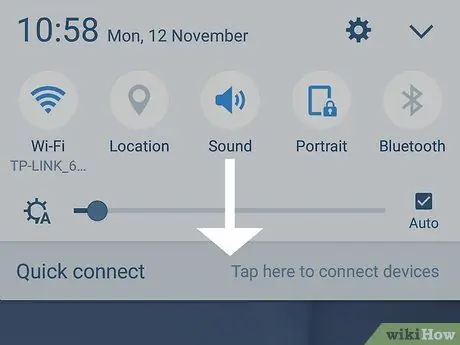
Қадам 2. Басты беттің жоғарғы жағын тағы бір рет сырғытыңыз
Бұл бүкіл хабарландыру экранын ашады және жылдам параметрлер түймелерін көрсетеді.
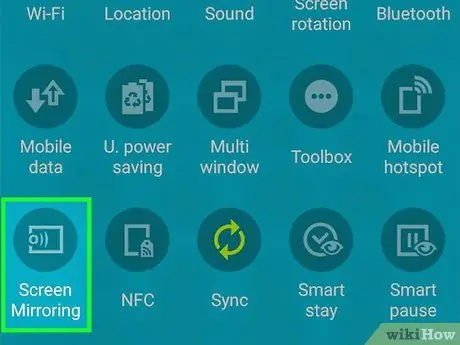
Қадам 3. SmartView түймесін түртіңіз немесе Трансляциялау.
Бұл қосылуға болатын құрылғылардың тізімін ашады. Кейбір Android құрылғыларында бұл опцияда «Экран айнасы. »
Егер бұл опцияны көрмесеңіз, екінші хабарландыру бетіне кіру үшін оңға қарай сырғытыңыз
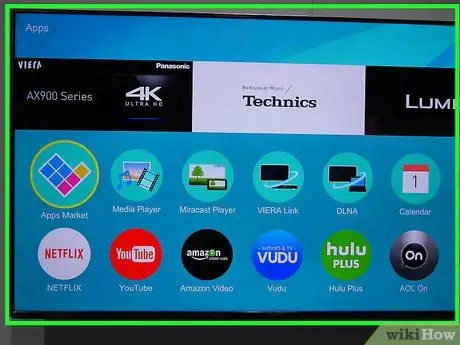
Қадам 4. Теледидарды таңдаңыз
Android құрылғысының экраны теледидарда көрсетіледі. Android құрылғысында жасаған барлық әрекеттер теледидарда көрсетіледі.
Кейбір қолданбаларда экранды ландшафты ету үшін телефонды көлденең еңкейтуге болады
3/3 бөлімі: Медиа қосымшаларды теледидарға көрсету
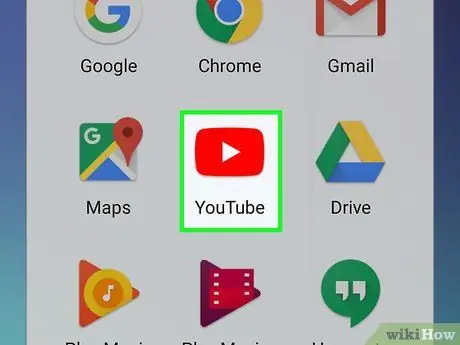
Қадам 1. Smart TV -де көрсетілетін бағдарламаны ашыңыз
Сіз YouTube, Hulu, Netflix және т.
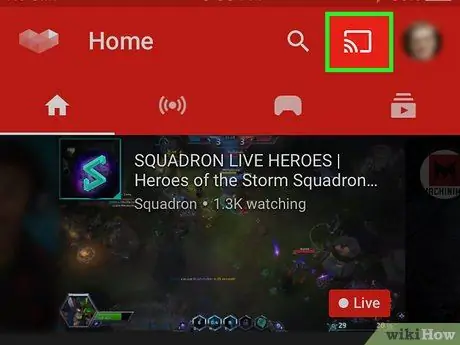
Қадам 2. Қолданбадағы трансляция белгішесін түртіңіз
Бұл белгішенің орны ашылған бағдарламаға байланысты өзгереді. Әдетте бұл белгіше экран экранының жоғарғы оң жақ бұрышында болады. Сол жақ төменгі бұрышта WiFi жолағы бар тікбұрышты белгішені іздеңіз. Бұл қосылуға болатын құрылғылардың тізімі бар терезені ашады.
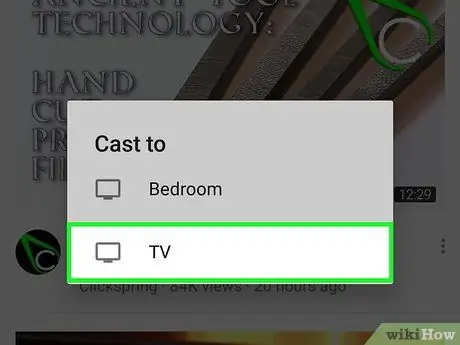
Қадам 3. Smart TV таңдаңыз
Бұл Android құрылғысындағы қосымшаны теледидарға қосады.
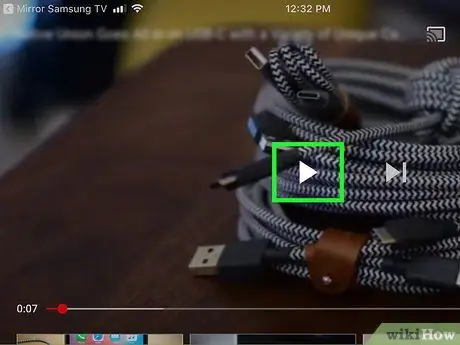
Қадам 4. Бірдеңе ойнаңыз
Таңдалған бейне немесе ән теледидарда ойнатылады. Сондықтан сіз бейнелерді немесе әндерді ойнату кезінде Android құрылғысын пайдалануды жалғастыра аласыз.






